Cómo solucionar un problema de parpadeo en vista en directo (Live View) de la cámara VIGI
Si ve parpadeos o bandas negras en el video de su cámara VIGI, este artículo tiene como objetivo ayudarlo.
El efecto de parpadeo, algunos lo llaman ondas de agua, también conocido como muaré, ocurre cuando la frecuencia espacial de los píxeles CCD (o CMOS) de una cámara es similar a la de las franjas en la imagen que se captura. Este fenómeno es una manifestación del principio de disparo diferencial. En términos más simples, si la frecuencia de la luz está cerca de la frecuencia del obturador de la cámara, las ondas del agua serán visibles en la imagen resultante.
Como se muestra en la siguiente imagen, cuando la cámara apunta a un área resaltada, como una lámpara, se puede mostrar fácilmente un parpadeo en la pantalla.
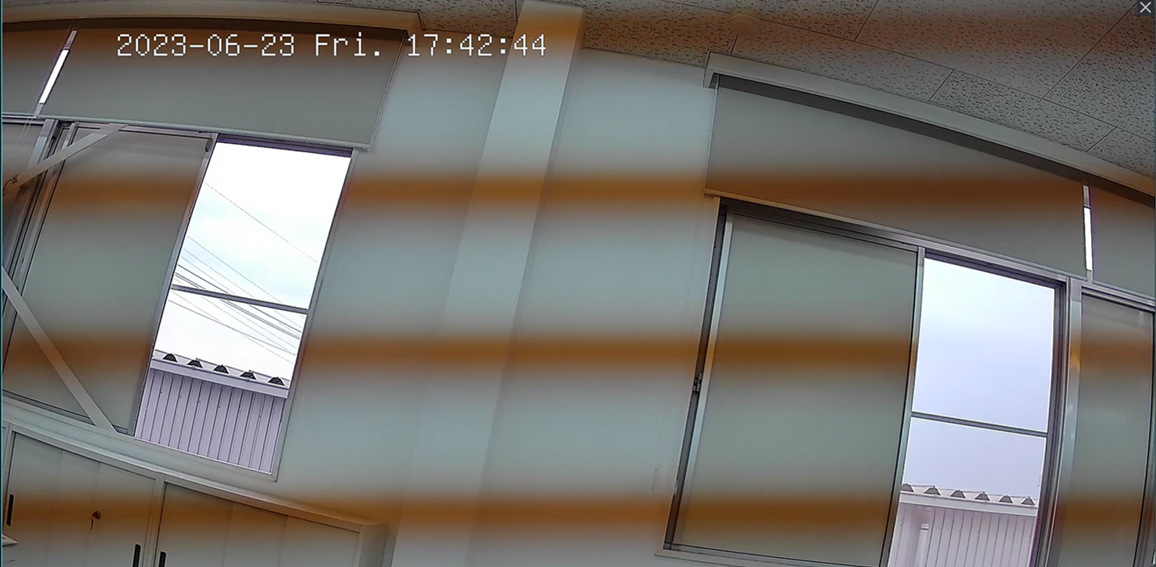
Para eliminar este efecto, puede intentar modificar la frecuencia de Powerline y la configuración de ganancia de exposición y obturador en la aplicación VIGI como se muestra a continuación:
1. Modifique la frecuencia de la línea eléctrica.
En la configuración de imagen, encontrarás una opción llamada " Frecuencia Powerline ". Ajustar esta configuración puede ayudarle a adaptar el tiempo de actualización de la luz a diferentes entornos.
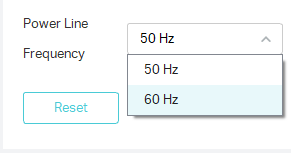
2. Modifique la ganancia de exposición y el obturador.
La configuración de Exposición generalmente está configurada en " Auto " de forma predeterminada. Sin embargo, para entornos especiales, puede configurarlo manualmente para obtener un mejor rendimiento. Cámbielo a " Manual " y podrá ajustar la ganancia y el obturador según sea necesario. Cuando la ganancia aumenta o la velocidad de obturación disminuye, la imagen se volverá más brillante.
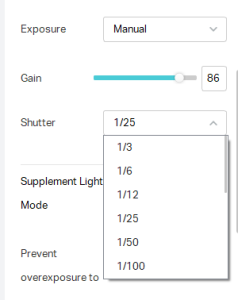
¿Es útil este artículo?
Tus comentarios nos ayudan a mejorar esta web.










